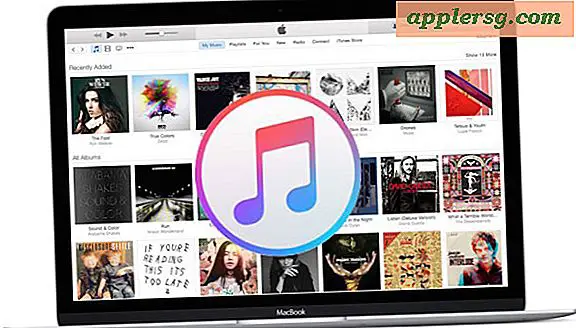6 เคล็ดลับเพื่อปรับปรุงการพิมพ์บน iPad
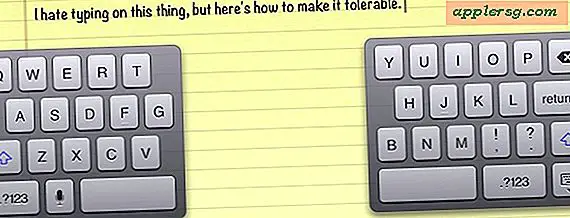
การพิมพ์บน iPad อาจเป็นเรื่องธรรมดาสำหรับผู้ใช้บางราย แต่ไม่เป็นธรรมชาติหรือยากสำหรับคนอื่น ถ้าคุณอยู่ในค่ายหลังคุณจะประทับใจกับคำแนะนำในการพิมพ์สำหรับ iPad ซึ่งจะช่วยปรับปรุงการพิมพ์ของคุณบนอุปกรณ์
ส่วนตัวฉันชอบ iPad แต่ฉันเกลียดการพิมพ์จริงๆ แม้ว่าหน้าจอสัมผัสจะสวยงามสำหรับงานบางอย่างการพิมพ์ตรงไปตรงมาไม่ใช่เรื่องเดียว อาจจะเป็นความผิดพลาดของมือและนิ้วมือของฉันหรือบางทีฉันอาจเป็นแค่ผู้ที่สัมผัสกับสภาพเก่า ๆ ที่โรงเรียนไม่สบายใจ แต่ฉันพยายามที่จะได้รับงานที่แท้จริงซึ่งต้องพิมพ์มากกว่าหนึ่งหรือสองประโยคบนหน้าจอสัมผัส ฉันอาจไม่ใช่คนเดียวที่รู้สึกแบบนี้ดังนั้นนี่คือหกเคล็ดลับที่เป็นประโยชน์เพื่อปรับปรุงการพิมพ์และการเขียนประสบการณ์บน iPad:
เคล็ดลับการพิมพ์ดีด iPad 2 ที่เป็นประโยชน์
มีเทคนิคต่างๆในการใช้เพื่อช่วยพิมพ์บน iPad จากเทคนิคการตั้งค่าซอฟต์แวร์เพื่อใช้คีย์บอร์ดสำรอง ตรวจสอบพวกเขาออก:
- Keep Keyboard Clicks Enabled - แม้ว่าเอฟเฟกต์เสียงจะเป็นที่น่ารำคาญอย่างเหลือเชื่อ แต่ก็เป็นหนึ่งในรูปแบบข้อเสนอแนะที่คุณจะได้รับจากการพิมพ์บนหน้าจอสัมผัสเท่านั้น การเก็บรักษาข้อมูลนี้ช่วยให้สามารถพิมพ์ได้อย่างถูกต้องมากขึ้นนั่นอาจเป็นเหตุผลที่แอ็ปเปิ้ลเปิดใช้งานโดยค่าเริ่มต้น หากคุณปิดใช้งานคุณลักษณะต่อไปนี้คือวิธีเปิดใช้งานในการตั้งค่า:
- แตะ "ทั่วไป" และแตะ "เสียง"
- เปลี่ยน "Keyboard Clicks" เป็น ON
- ความน่าเชื่อถือในการแก้ไขอัตโนมัติ - การแก้ไขอัตโนมัติ อาจเป็นต้นเหตุของความท้อแท้ แต่จริงๆแล้วสมาร์ทมากและการเรียนรู้ที่จะไว้วางใจได้สักหน่อยอาจช่วยให้คุณพิมพ์บน iPad ได้เร็วขึ้น ในขณะที่คุณกำลังพิมพ์และคุณเห็นภัยพิบัติของตัวอักษรที่ไม่ได้ใกล้เคียงกับสิ่งที่คุณตั้งใจจะเขียนเพียงแค่พิมพ์ต่อไปมีโอกาสดีที่จะแก้ไขให้เป็นคำที่เหมาะสม ตรวจสอบให้แน่ใจว่าได้เปิดใช้งานการแก้ไขอัตโนมัติแล้ว:
- เปิดการตั้งค่าและแตะที่ "ทั่วไป" จากนั้นแตะ "แป้นพิมพ์"
- ปัด "Auto-Correction" เป็น ON
- ใช้การเขียนตามคำบอก - นี่เป็นรูปแบบที่ยิ่งใหญ่แม้ว่าจะ จำกัด เฉพาะผู้ใช้ iPad 3 และ iPhone 4S เท่านั้น การเขียนตามคำบอกทำงานได้เป็นอย่างดี ข้อเสียของการเขียนตามคำบอกคือคุณจำเป็นต้องเข้าถึงอินเทอร์เน็ตเพื่อให้สามารถใช้งานได้เนื่องจากวลีแต่ละรายการได้รับการวิเคราะห์โดยบริการบางอย่างในแวดวงเมฆของ Apple แปลกบาง iPads มาพร้อมกับการบงการปิดการใช้งานถ้าเป็นกรณีที่คุณนี่คือวิธีการเปิดใช้งาน:
- แตะ "การตั้งค่า" และ "ทั่วไป"
- แตะ "แป้นพิมพ์" และตรวจดูให้แน่ใจว่า "Dictation" เปลี่ยนเป็น ON
- ใช้แป้นพิมพ์ แยก - การแบ่งแป้นพิมพ์เป็นเคล็ดลับการพิมพ์ที่มีประโยชน์มากที่สุดสำหรับการถือ iPad ในมือคุณ นอกจากนี้ยังมีการให้อภัยมากเนื่องจากมีคีย์ที่ซ่อนไว้ 6 ปุ่มเพื่อให้คุณสามารถพิมพ์ตัวอักษรตรงข้ามกันหากบังเอิญแตะในทิศทางนั้น เราได้แนะนำเคล็ดลับนี้หลายครั้งด้วยเหตุผลที่ดีมีประโยชน์
- ด้วยแป้นพิมพ์ที่มองเห็นให้แตะไอคอนรูปคีย์บอร์ดค้างไว้ที่มุมขวาล่างยกขึ้นเพื่อแบ่งคีย์บอร์ดและเลื่อนไปยังตำแหน่งที่สะดวกสบาย
- ใช้แป้นพิมพ์บลูทู ธ - หากคุณวางแผนที่จะพิมพ์อะไรก็ตามที่มีความยาวบน iPad ให้ทำเองโปรดปรานและเพียงแค่เชื่อมต่อแป้นพิมพ์บลูทู ธ ภายนอกเข้ากับ iPad ง่ายมากที่จะทำเปิด Bluetooth และค้นหาแป้นพิมพ์:
- เปิดการตั้งค่าแล้วแตะ "ทั่วไป" จากนั้นแตะ "บลูทู ธ "
- เลือกคีย์บอร์ดเพื่อจับคู่
- ใช้แป้นพิมพ์ Mac - ไม่มีแป้นพิมพ์บลูทู ธ ที่จะว่าง? ไม่มีปัญหาคุณสามารถใช้แป้นพิมพ์ Mac เพื่อพิมพ์บน iPad เองได้โดยใช้แอพพลิเค Type2Phone Type2Phone เสียค่าใช้จ่าย $ 4.99 สำหรับ Mac App Store (App Store link) ซึ่งน้อยกว่าค่าใช้จ่ายของคีย์บอร์ดบลูทู ธ ใหม่ประมาณ 45 เหรียญไม่ใช่เรื่องแย่ ๆ เมื่อคุณคิดว่า คุณลักษณะยอดเยี่ยมอื่น ๆ ของ Type2Phone? คุณสามารถคัดลอกและวางจาก Mac ลงใน iPad ได้โดยตรง
เคล็ดลับโบนัส : หากคุณมีชุดเชื่อมต่อกล้อง iPad และฮับ USB ที่ขับเคลื่อนคุณก็สามารถใช้แป้นพิมพ์ USB ได้เช่นกัน โซลูชันที่ยอมรับได้อย่างสมบูรณ์สำหรับผู้ที่ไม่มีคีย์บอร์ดบลูทู ธ
คุณคิดอย่างไร? คุณชอบพิมพ์บนแป้นสัมผัส iPads หรือไม่? คุณมีเคล็ดลับหรือเทคนิคเพื่อให้ประสบการณ์นี้ดีขึ้นหรือไม่? แจ้งให้เราทราบในความคิดเห็น.